Esta guía explica cómo crear bases de datos MySQL en cPanel, crear usuarios de bases de datos con permisos y asignarlos a bases de datos.
Necesitarás iniciar sesión en cPanel para completar estos pasos.
Administrar bases de datos (crear, verificar, reparar, renombrar, eliminar) y usuarios #
- Dentro de la sección Bases de datos de cPanel, haga clic en Manage My Databases .

- En la parte superior de la pantalla Manage My Databases, verálas siguientes opciones: Crear una nueva Base de Datos, Modificar la Base de Datos y Bases de datos actuales.
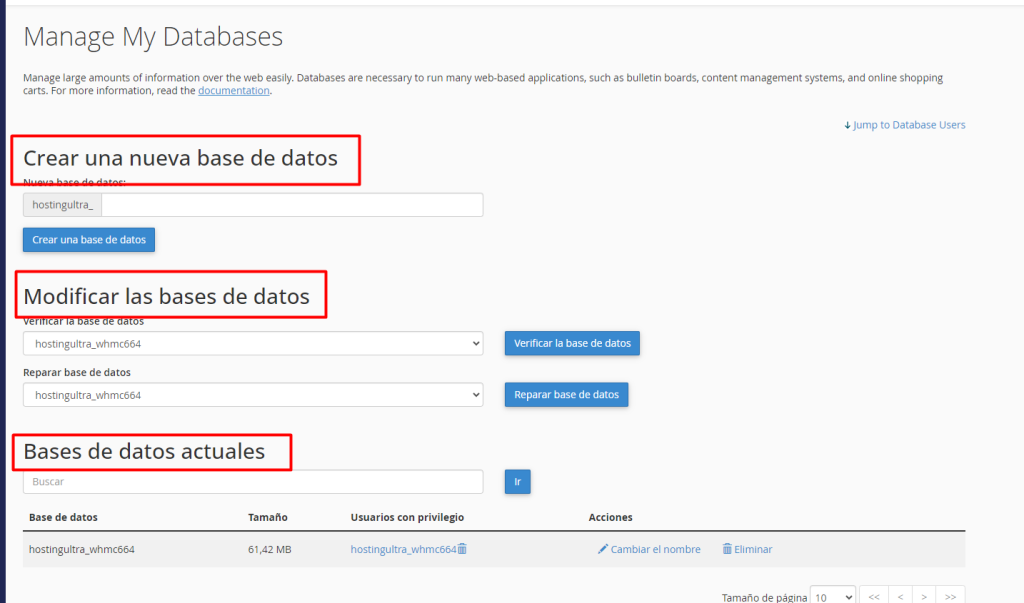
- Crear nueva Base de Datos: Cada Base de Datos que crees tendrá un prefijo del nombre de usuario de tu cuenta; en este caso, puedes ver que es hostingultra, por lo que el nombre completo de la Base de Datos será: [nombre de usuario de cPanel]_[Base de Datos], por ejemplo, hostingultra_whmc664. Escribe el nombre de Base de Datos que desees en el campo Nueva Base de Datos y haga clic en Crear una Base de Datos .
- Modificar bases de datos (verificar o reparar): Aquí hay opciones para verificar la Base de Datos o reparar la Base de Datos : selecciona la Base de Datos con la que deseas trabajar en el menú desplegable correspondiente.
- Bases de datos actuales (Cambiar los permisos de un usuario, Eliminar un usuario, Renombrar Base de Datos, Eliminar Base de Datos)
Aquí puede ver las bases de datos existentes.- Puedes Cambiar los permisos asignados a un Usuario privilegiado haciendo clic en su Nombre de usuario
- Puedes Eliminar un Usuario privilegiado (un usuario con acceso a la Base de Datos) haciendo clic en la papelera junto a su nombre . Nota: Esto solo elimina el acceso de los usuarios a esta Base de Datos, no elimina al usuario.
- Puedes Cambiar el nombre de la Base de Datos haciendo clic en Cambiar el nombre . Nota: solo puedes cambiar el nombre del sufijo de la Base de Datos; no puedes cambiar el prefijo.
Puedes Eliminar una Base de Datos haciendo clic en Eliminar . Nota: esto solo eliminará la Base de Datos; no eliminará ningún usuario privilegiado que tenga acceso.
Crear un usuario de la Base de Datos #
En la siguiente sección de Database Users puedes agregar un nuevo usuario de Base de Datos.
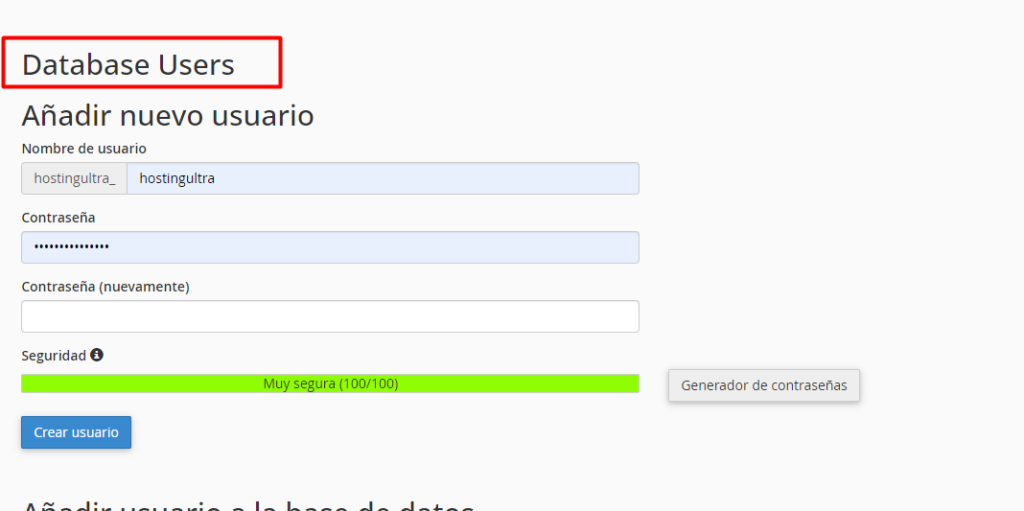
Escribe el nombre del nuevo usuario de la Base de Datos en el campo Nombre de usuario. Al igual que con el nombre de la Base de Datos anterior, todos los usuarios tendrán como prefijo el nombre de tu cuenta de cPanel.
Ingresa una Contraseña segura en los campos Contraseña y Contraseña (nuevamente) . cPanel proporciona un generador de contraseñas para crear contraseñas seguras para ti. Asegurate de anotar esta Contraseña, la necesitarás para configurar cualquier aplicación que acceda a esta Base de Datos utilizando esta cuenta de usuario.
Da clic en Crear usuario para completar el proceso.
Asignar permisos al usuario de la Base de Datos #
En la sección final, puedes otorgarle a un usuario acceso a una Base de Datos y asignarle los permisos que tiene.
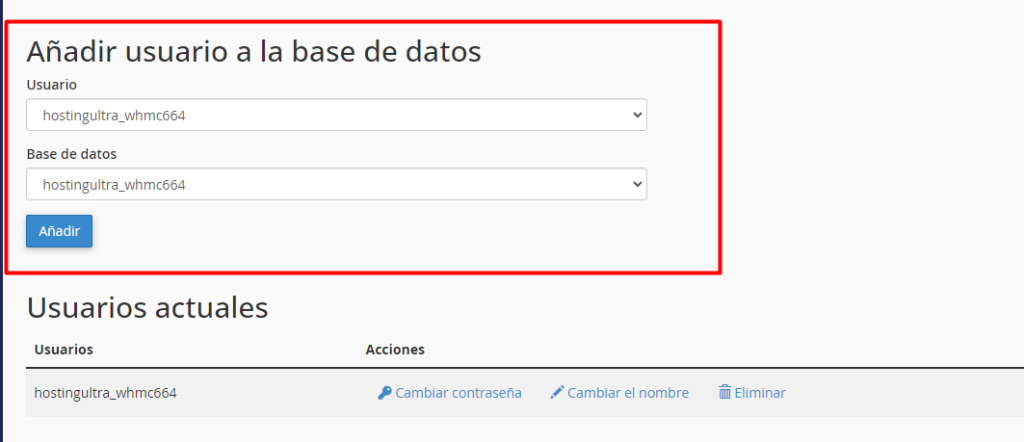
Selecciona el usuario y la Base de Datos adecuados en los menús desplegables y haga clic en
Añadir
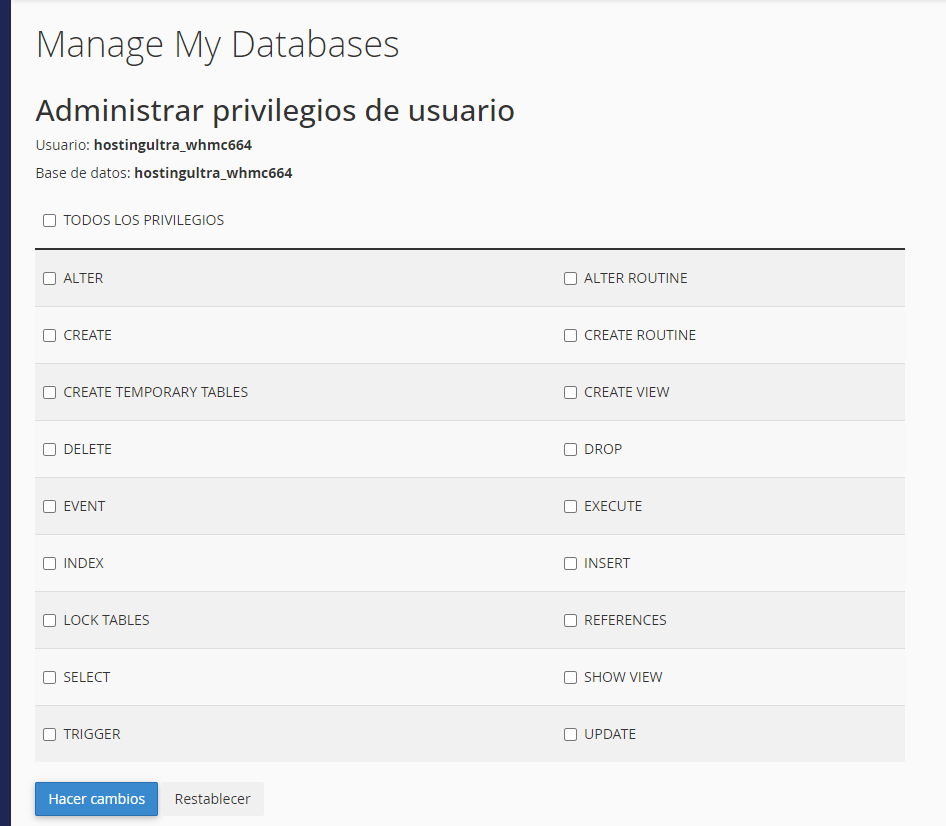
Luego verás la pantalla Administrar privilegios de usuario, donde puedes asignar permisos de Base de Datos al usuario. Lo más probable es que desee seleccionar Todos los permisos.
Una vez que hayas seleccionado los permisos necesarios, haga clic en Hacer cambios .
Gestionar los usuarios actuales (cambiar clave, cambiar nombre, eliminar) #
En la sección Usuarios actuales tienes opciones para Cambiar la Contraseña de un usuario , Renombrar un usuario o Eliminar un usuario.

